5 puhtaaksikirjoitus, 1 sanelun puhtaaksikirjoitus, Puhtaaksikirjoitus – POSIFLEX Business Machines SPEECHEXEC 4.3 User Manual
Page 134: Sanelun puhtaaksikirjoitus
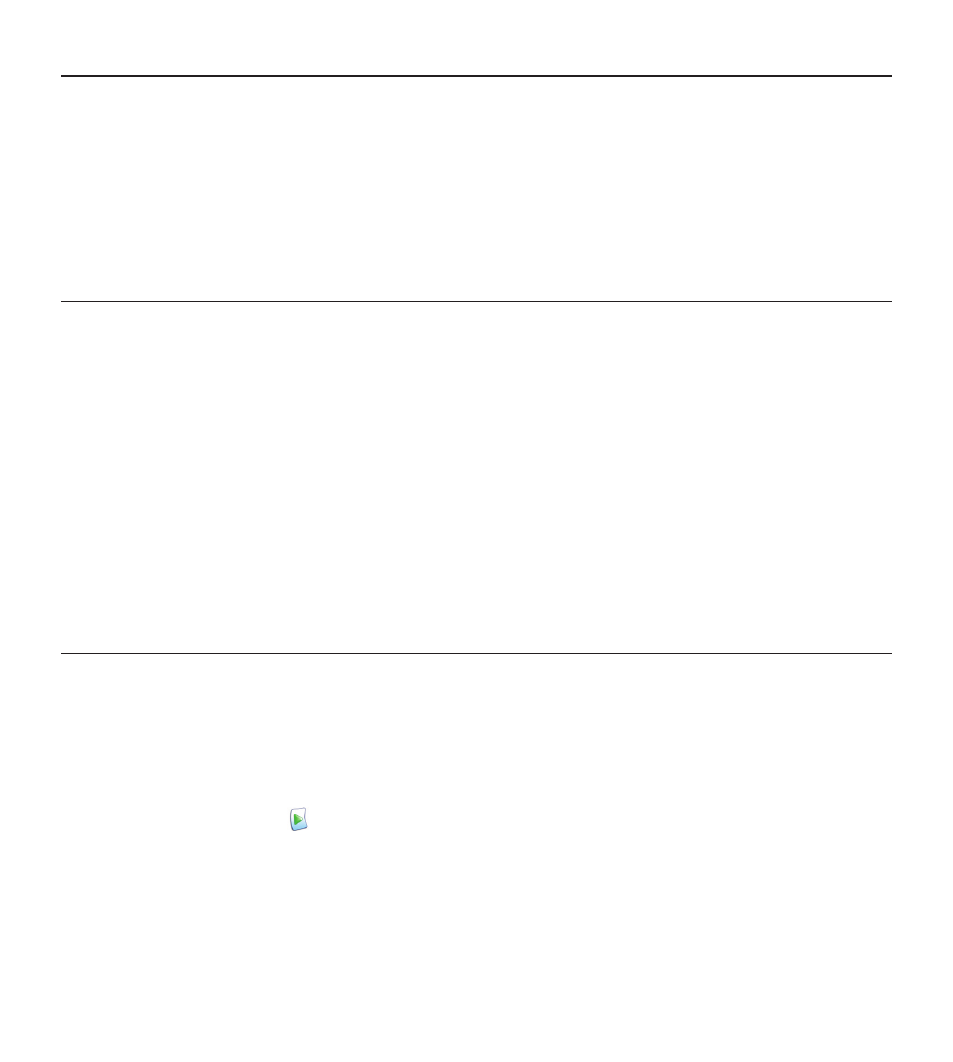
134
Pikaohje
5 Puhtaaksikirjoitus
Vain äänitteet, jotka ovat
Transcription pending
(Puhtaaksikirjoitus odottaa)- tai
Transcription
suspended
(Puhtaaksikirjoitus keskeytetty) -tilassa voidaan valita puhtaaksikirjoitukseen.
Transcription suspended
(Puhtaaksikirjoitus keskeytetty) -tilassa olevia saneluja on jo käsitelty,
mutta niiden puhtaaksikirjoitus keskeytettiin.
5.1 Sanelun puhtaaksikirjoitus
D
Huomio: Oletusasetusten mukaisesti äänentoistin-ikkuna näkyy muiden sovellusikkunoiden
päällä. Tämän ansiosta on mahdollista työskennellä toisessa sovelluksessa, esimerkiksi
Microsoft Word -ohjelmassa, äänentoisto-ikkunan ollessa näkyvillä etualalla. Voit muuttaa
suppeassa tilassa olevan äänentoistimen sijaintia siirtämällä hiiriosoitinta valikkonuolen
alapuolelle, pitämällä hiiren vasenta painiketta alhaalla ja vetämällä työkalurivin toiselle
paikalle.
C
Tärkeää: Kun äänentoistin-ikkuna on avoinna, SpeechExec-ikkuna voi olla näkyvillä taustalla,
mutta käyttäjä ei voi syöttää siihen tietoja, kunnes puhtaaksikirjoitus on valmis, peruutettu tai
keskeytetty.
5.1.1 Puhtaaksikirjoitus jalkaohjaimen avulla
C
Tärkeää: Oikean polkimen toiminta vaihtelee jalkaohjaimen alapuolella olevan
äänentoistokytkimen asetuksen mukaan. Lisätietoja on luvussa
Jalkaohjain
sivulla 130.
Valitse sanelu SpeechExec Pro Transcribe -ikkunassa olevasta luettelosta ja napsauta
1
työkalurivin painiketta . Äänentoistin-ikkuna tulee esiin, ja tilaksi tulee
Transcription in
progress
(Puhtaaksikirjoitus käynnissä). Mikäli tekstinkäsittelyohjelma, kuten Microsoft Word,
on määritetty puhtaaksikirjoitusta varten asetusvalikossa, se käynnistyy myös (lisätietoja on
luvussa
Asetusvalikko
sivulla 138).
